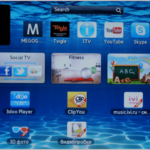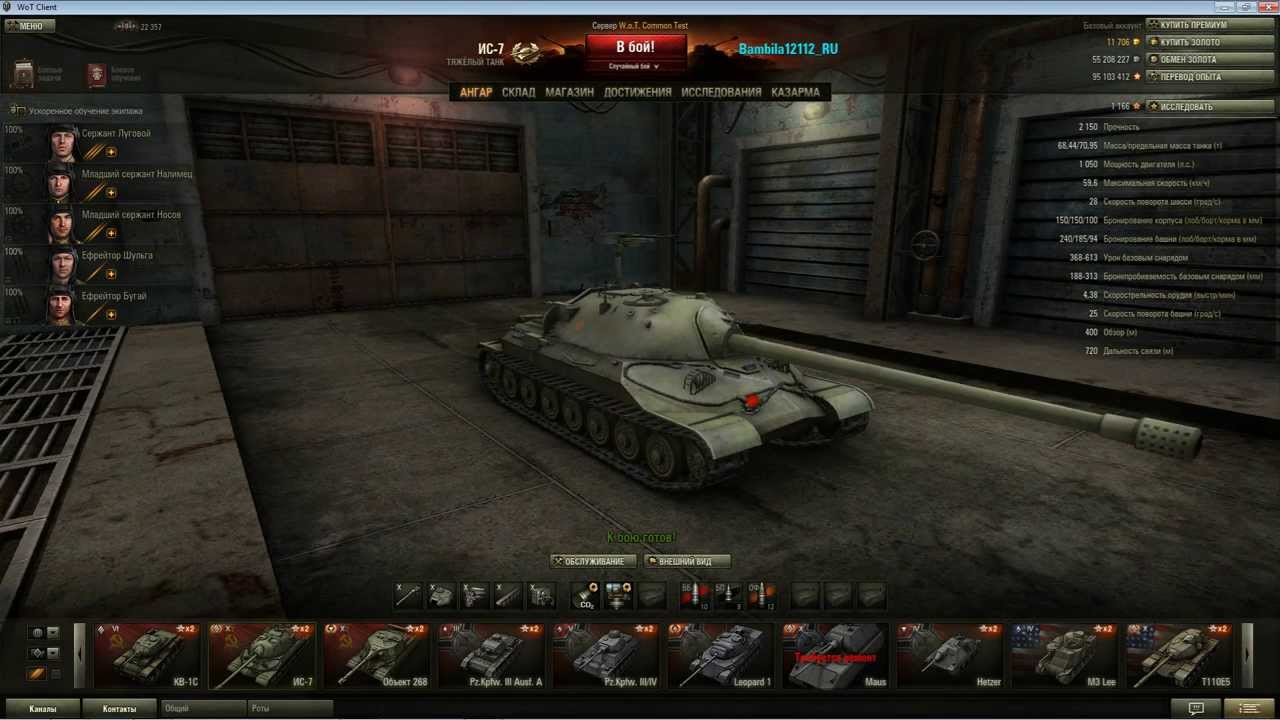Как увеличить чувствительность микрофона
 Современные технологии позволяют нам общаться, несмотря на расстояние, появляется всё больше сервисов для обмена аудио—или видеозвонками через интернет. Но для всего этого обязательно нужен микрофон, иначе собеседник вас попросту не услышит. Многим приходится сталкиваться с тем, что микрофон настроен неправильно: появляются лишние шумы, чрезмерная чувствительность и другие неприятности. Что же делать в такой ситуации? Можно ли исправить неполадки самостоятельно? Обо всём этом вы узнаете в данной статье.
Современные технологии позволяют нам общаться, несмотря на расстояние, появляется всё больше сервисов для обмена аудио—или видеозвонками через интернет. Но для всего этого обязательно нужен микрофон, иначе собеседник вас попросту не услышит. Многим приходится сталкиваться с тем, что микрофон настроен неправильно: появляются лишние шумы, чрезмерная чувствительность и другие неприятности. Что же делать в такой ситуации? Можно ли исправить неполадки самостоятельно? Обо всём этом вы узнаете в данной статье.
Содержание статьи
Настройка микрофона
В большинстве случаев возникают проблемы с чувствительностью устройства. Это происходит потому, что пользователи не умеют правильно настраивать громкость и отклик аксессуара, что приводит к дискомфорту в эксплуатации.
ВАЖНО. Обратите внимание, что существует множество факторов, также влияющих на уровень чувствительности. Это, в первую очередь, модель устройства, программы, которые используются в совокупности с ним, характеристики помещения и многое другое. Всё это стоит учитывать во время настройки микрофона, чтобы получить идеальное качество звучания.
Приходится постоянно напрягать голос, подносить устройство как можно ближе ко рту и идти на другие подобные ухищрения. Как же избавиться от этой проблемы?
Вы вполне можете сделать это самостоятельно. Подобная настройка производится очень быстро и просто, не требуя наличия специальных технических навыков. Вам всего лишь необходимо перейти в «Панель управления» и в списке, находящемся под заголовком «Записывающие устройства» отыскать микрофон. Затем откройте его свойства и произведите настройку. Измените уровень громкости, а также отмените «Монопольный режим». Дело в том, что подключение подобного режима может приводить к резкому снижению чувствительности устройства во время работы. Это объясняется тем, что его громкость регулируют сторонние программы, например, Skype.
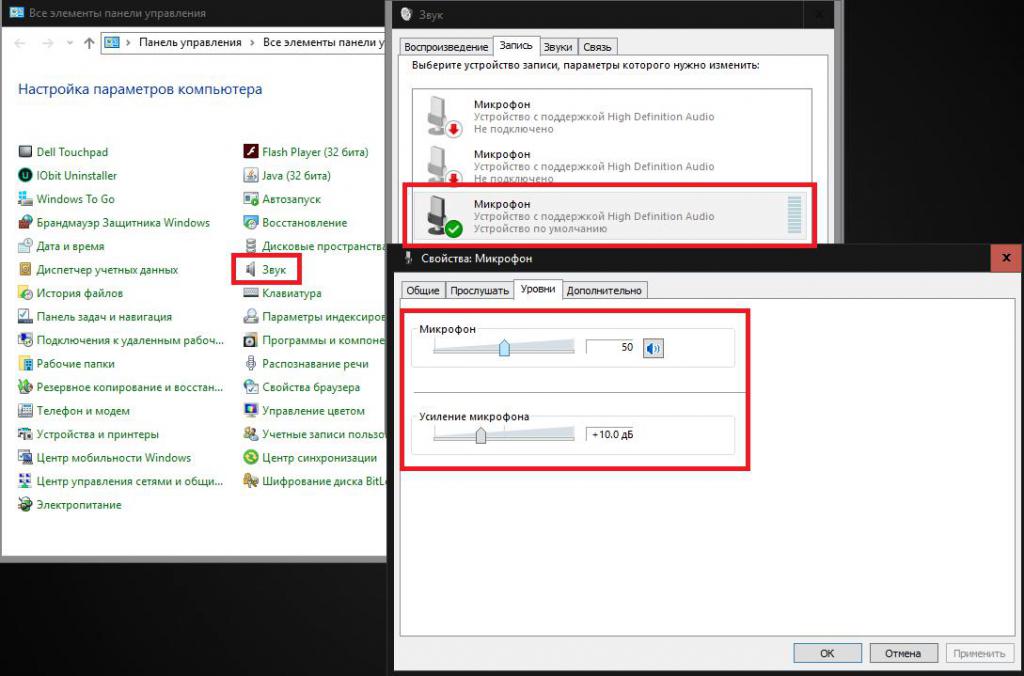
Как понизить чувствительность микрофона
В противоположной ситуации также мало приятного: излишняя чувствительность устройства может доставлять дискомфорт. Очень часто это объясняется техническими характеристиками самого прибора, но можно попробовать несколько способов, которые могут помочь сделать использование микрофона более комфортным.
Самым простым станет покрыть устройство не очень толстой тряпочкой, которая значительно снизит уровень его чувствительности. Также можно попробовать подключить микрофон с помощью блока с дополнительным переменным резистром. Сопротивление устройства значительно меньше сопротивления блока, поэтому чувствительность снизится.
Если ничего из вышеперечисленного не помогает, то перейдите в настройки на компьютере. «Настройки параметров звука» позволят сделать звучание именно таким, как вы хотите.
Что делать, если в микрофоне слышно звук из наушников
Иногда собеседник начинает слышать звук из ваших наушников, что тоже весьма неудобно и мешает общению. Весьма актуально это для тех, кто играет в игры на компьютере, где есть возможность голосового общения между участниками.
В этом случае точная причина происходящего пока не найдена. Первым делом отключите в настройках звука опцию «микшер». Если проблема не устранена, то возможно стоит усиление на микрофон. Его также следует отключить.
Возможно, из-за излишней чувствительности либо чересчур громкого звука в наушниках, микрофон захватывает его и передаёт собеседнику. Самым простым решением станет отказ от использования встроенного микрофона и приобретение отдельного. Таким образом можно легко избавиться от передач ненужных звуков.
ВАЖНО. При выборе микрофона обращайте внимание не только на его существенные характеристики, но и на совместимость с вашим компьютером. Проконсультируйтесь с продавцом, который поможет подобрать наилучший вариант. Выбор наиболее дешёвой модели может обернуться быстрым разочарованием в товаре — в большинстве случаев такие устройства весьма низкого качества.

Как убрать звук клавиатуры в микрофоне
В качестве лишних звуков может быть не только музыка из наушников, но и громкие щелчки клавиатуры, несмотря на то, что микрофон вроде бы находится на значительном расстоянии от неё.
Первым делом нужно попробовать убавить громкость устройства в настройках, как уже описывалось ранее. Если это не помогает, то есть смысл подключить шумоподавление. Подобную функцию можно подключить самостоятельно и настроить так, что изолироваться будут исключительно щелчки клавиатуры.
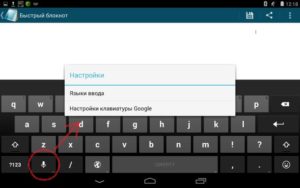 Если возиться с другими программами не хочется, то можно воспользоваться самым простым способом, также уже ранее упоминавшимся — накрыть микрофон тряпкой или поролоном. В этом случае громкость снизится и никаких дополнительных настроек не потребуется. Кроме того, следует всё же поместить устройство подальше от клавиатуры и стараться чуть менее сильно стучать по клавишам. Это поможет добиться максимального результата и сделать общение комфортным.
Если возиться с другими программами не хочется, то можно воспользоваться самым простым способом, также уже ранее упоминавшимся — накрыть микрофон тряпкой или поролоном. В этом случае громкость снизится и никаких дополнительных настроек не потребуется. Кроме того, следует всё же поместить устройство подальше от клавиатуры и стараться чуть менее сильно стучать по клавишам. Это поможет добиться максимального результата и сделать общение комфортным.
В продаже имеются особые микрофоны с уже встроенным шумоподавлением, но они, как правило, стоят значительно дороже обычных. Стоит ли потратить чуть больше средств ради наличия подобной функции, решать только вам.
 Теперь вы знаете, как можно увеличить или уменьшить чувствительность микрофона, а также избавиться от лишних шумов, которые иногда слышны собеседнику. С этими знаниями вы сможете сделать общение в Скайпе или любой другой программе комфортным и спокойным. Благодаря современным компьютерам родственники, друзья или просто знакомые могут всегда поддерживать связь, даже находясь на значительном расстоянии друг от друга. Именно поэтому так важно иметь наушники и другие аксессуары, которые подключаются к агрегату. Важным моментом станет и то, в какие именно разъёмы следует втыкать каждый штекер. Помните, что зелёный разъём всегда предназначен для наушников, а красный — для микрофона. Зная об этом правиле, вы никогда не перепутаете штекеры и верно подключите аксессуары к компьютеру.
Теперь вы знаете, как можно увеличить или уменьшить чувствительность микрофона, а также избавиться от лишних шумов, которые иногда слышны собеседнику. С этими знаниями вы сможете сделать общение в Скайпе или любой другой программе комфортным и спокойным. Благодаря современным компьютерам родственники, друзья или просто знакомые могут всегда поддерживать связь, даже находясь на значительном расстоянии друг от друга. Именно поэтому так важно иметь наушники и другие аксессуары, которые подключаются к агрегату. Важным моментом станет и то, в какие именно разъёмы следует втыкать каждый штекер. Помните, что зелёный разъём всегда предназначен для наушников, а красный — для микрофона. Зная об этом правиле, вы никогда не перепутаете штекеры и верно подключите аксессуары к компьютеру.